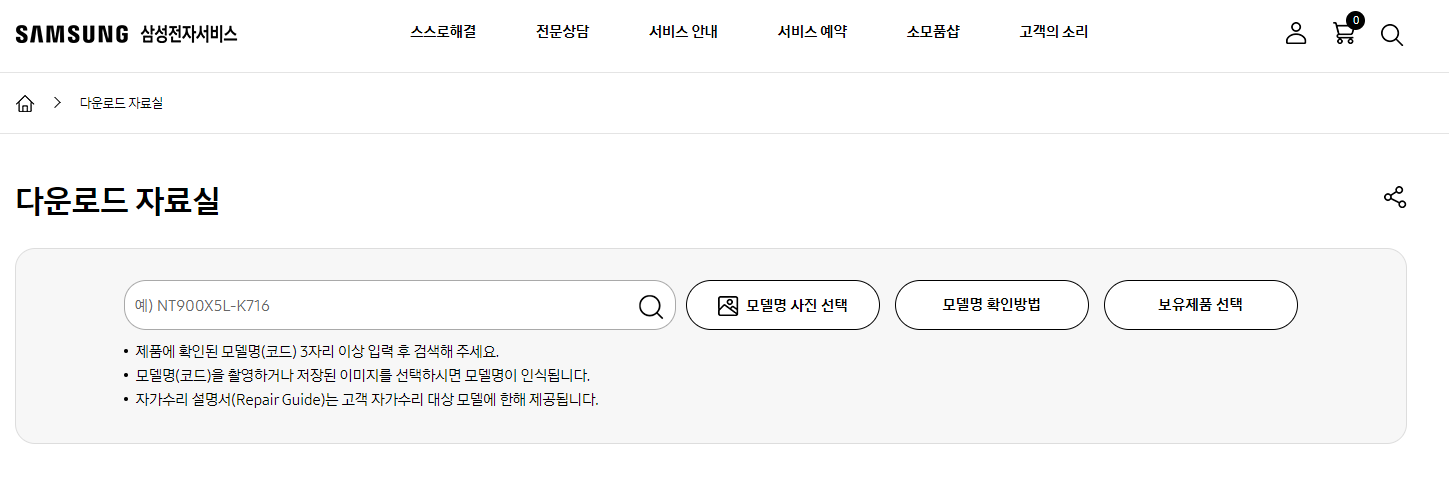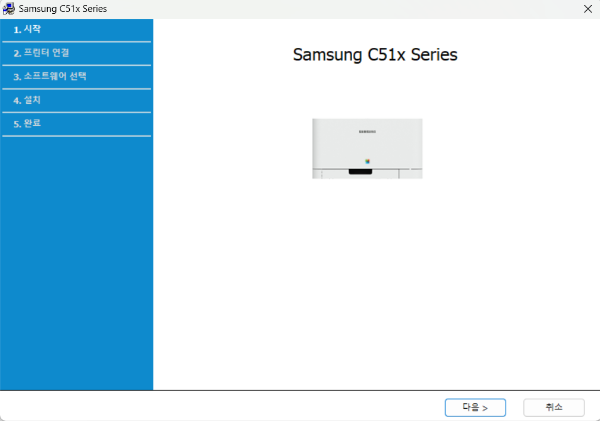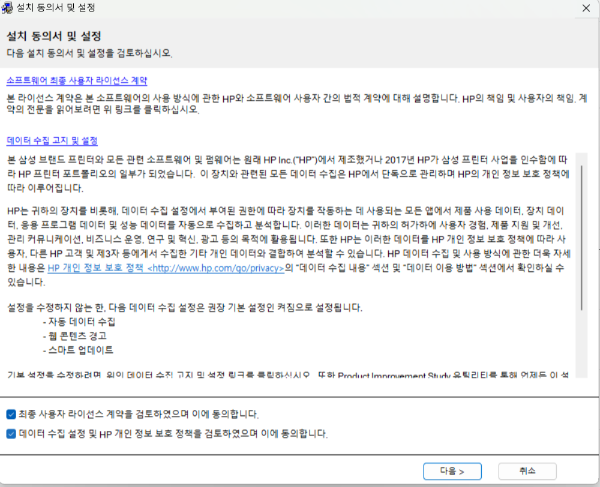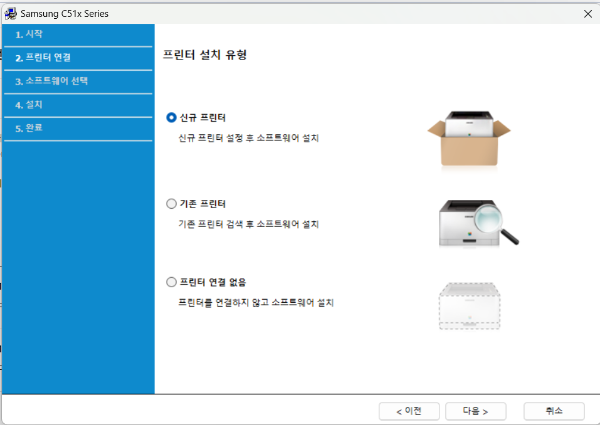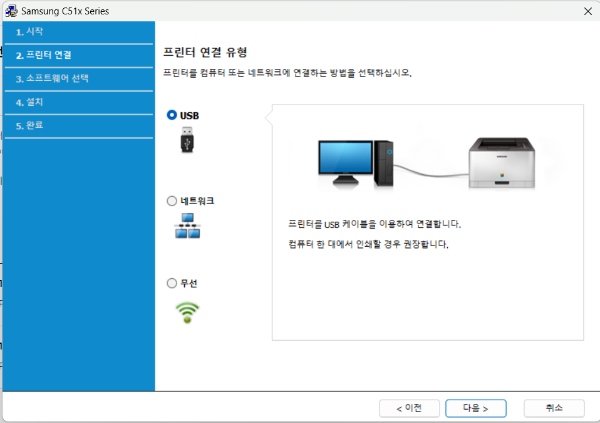프린터를 처음 구매한 후 정상적으로 사용하기 위해서는 모델에 맞는 프린터 드라이버를 설치하는 과정이 필수입니다. 이번 글에서는 삼성의 프린터 드라이버와 매뉴얼을 설치하는 방법에 대해 알아보도록 하겠습니다. 순서대로 따라오시면 쉽게 다운로드하실 수 있을 것 같습니다.
목차
1. 삼성 프린터 드라이버 설치 방법
2. 맥 통합드라이버 지원모델 알아보기
■ 삼성 프린터 드라이버 설치 다운로드 방법
삼성 프린터 드라이버를 설치하기 위해서는 삼성전자서비스 홈페이지의 다운로드 자료실을 방문하시는게 가장 쉽고 편한 방법입니다. 다운로드 자료실을 방문하면 아래와 같이 제품 모델명을 검색하는 창이 보입니다.
위 검색창에 본인이 사용하는 프린터 혹은 복합기의 모델명을 입력한 후 검색하시면 모델의 사용 매뉴얼과 드라이버 파일이 보입니다. 윈도우 버전과 맥 버전 둘 다 지원하는 모델이라면 두 버전의 드라이버 파일이 있을 것입니다. 하지만 간혹 맥 운영체제를 지원하지 않는 모델들도 있습니다. 아래에서 맥 통합드라이버가 지원되는 모델을 확인해보세요.
드라이버를 설치 한 후 파일을 실행하셨다면 위 이미지와 같은 화면이 나옵니다. 다음 버튼을 눌러 줍니다.
둘다 동의에 체크하고 다음 버튼을 눌러줍니다.
신규 프린터를 선택하고 다음 버튼을 클릭해줍니다.
3가지 방법 중에 본인이 무선 연결을 할건지 유선 연결을 할건지에 따라 한가지를 선택해줍니다. 한가지를 선택한 후 다음 버튼을 누르고 계속 시키는대로 따라가다보면 쉽게 설치를 완료하실 수 있습니다.
맥 통합드라이버 지원 모델
- CLP ~ : CLP-320K, CLP-325K, CLP-325WK, CLP-360, CLP-362, CLP-363, CLP-364, CLP-365, CLP-365W, CLP-367W, CLP-775N, CLP-775ND
- CLX ~ : CLX-3180K, CLX-3185FN, CLX-3185FW, CLX-3185K, CLX-3185WK, CLX-3302, CLX-3303, CLX-3303FW, CLX-3304, CLX-3305FN, CLX-3305FW, CLX-3305W, CLX-3307FW, CLX-3307W
- ML ~ : ML-1660, ML-1660K, ML-1665K, ML-2010, ML-2160, ML-2162, ML-2164, ML-2165, ML-2165W, ML-2168, ML-2168W, ML-2955DW, ML-3710, ML-3710DW, ML-3710, ML-3710DW, ML-3710ND, ML-3753ND, ML-5510N, ML-5510ND, ML-5515N, ML-5515ND, ML-6510ND
- SCX ~ : SCX-3400, SCX-3400F, SCX-3400W, SCX-3405, SCX-3405F, SCX-3405FW, SCX-3405W, SCX-4521F, SCX-4600K, SCX-4605K, SCX-4610K, SCX-4622FK, SCX-4623FK, SCX-4623FN, SCX-4623FNK, SCX-4650F, SCX-4650N, SCX-4652F, SCX-4655FN, SCX-4726FN, SCX-4727FD, SCX-4728FD, SCX-4729FD, SCX-4729FW
- SF ~ : SF-760P
- SL-C ~ : SL-C3010ND, SL-C3060FR, SL-C3060ND, SL-C3510ND, SL-C4010N, SL-C4010ND, SL-C410W, SL-C412W, SL-C413W, SL-C417W, SL-C430, SL-C430W, SL-C432, SL-C432W, SL-C433, SL-C433W, SL-C435, SL-C436, SL-C436W, SL-C480, SL-C480FW, SL-C480W, SL-C482, SL-C482FW, SL-C482W, SL-C483, SL-C483FW, SL-C483W, SL-C485, SL-C485FW, SL-C486, SL-C486FW, SL-C486W, SL-C510, SL-C510W, SL-C513, SL-C513W, SL-C515, SL-C515W
- SL-K ~ : SL-K3250NR, SL-K3300NR, SL-K4255RX, SL-K4305LX, SL-K4355LX
- SL-M ~ : SL-M2020, SL-M2020W, SL-M2021, SL-M2026, SL-M2026W, SL-M2030, SL-M2030W, SL-M2033W, SL-M2035, SL-M2035W, SL-M2070, SL-M2070F, SL-M2070FW, SL-M2070W, SL-M2071, SL-M2620, SL-M2620ND, SL-M2625, SL-M2630, SL-M2630ND, SL-M2675F, SL-M2675FN, SL-M2820DW, SL-M2820ND, SL-M2825ND, SL-M2825ND, SL-M2826ND, SL-M2830DW, SL-M2830DW, SL-M2835DW, SL-M2840DW, SL-M2840ND, SL-M2843DW, SL-M2870FD, SL-M2875FD, SL-M2875FW, SL-M2876FD, SL-M2876HN, SL-M2876ND, SL-M2880FW, SL-M3320ND, SL-M3370FD, SL-M3375FD, SL-M3820ND, SL-M3825DW, SL-M3825ND, SL-M3870FD, SL-M3870FW, SL-M3875FW, SL-M4020ND, SL-M4020NX, SL-M4025ND, SL-M4030ND, SL-M4070FR, SL-M4070FX, SL-M4072FD, SL-M4075FR, SL-M4080FX, SL-M4530NX
- SL-X ~ : SL-X3220NR, SL-X3280NR, SL-X4225LX, SL-X4225RX, SL-X4305LX
- CLX-3300, SL-K302NR, SL-M4530ND
이번 글에서는 삼성의 프린터 드라이버를 설치하는 방법에 대해 알아보았습니다. 또한 맥 통합드라이버를 지원하는 모델들에 대해서도 알아보았습니다. 더 궁금하신 점이 있다면 삼성전자서비스 홈페이지의 스스로 해결 페이지를 방문하시기 바랍니다.
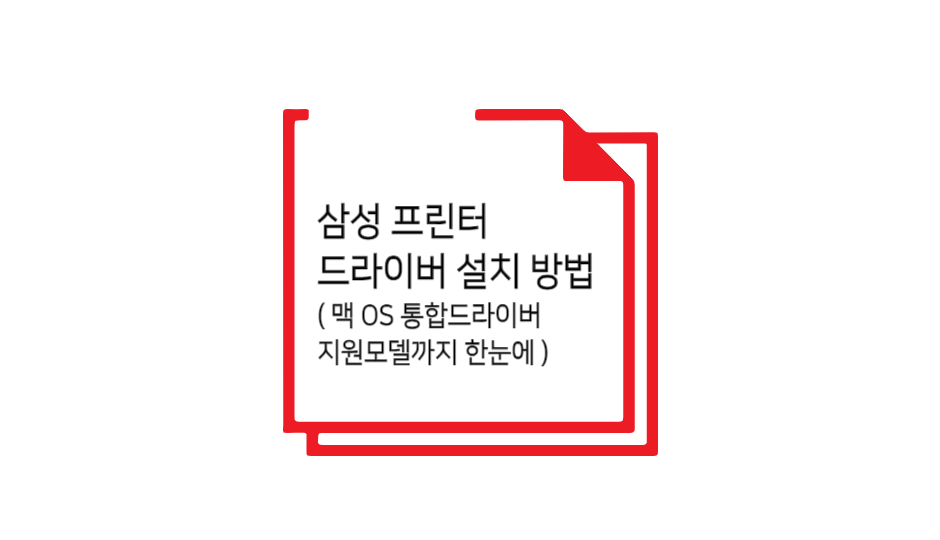
'프린터 및 드라이버 정보' 카테고리의 다른 글
| 캐논 프린터 드라이버 설치 다운로드 방법 (0) | 2023.11.16 |
|---|---|
| HP 프린터 드라이버 설치 다운로드 방법 (0) | 2023.11.14 |
| HP 오피스젯 프로 7740 드라이버 설치 다운로드 방법 (0) | 2023.10.29 |
| HP 오피스젯 프로 8210 드라이버 설치 다운로드 (0) | 2023.10.26 |
| HP 오피스젯 프로 7720 드라이버 설치 다운로드 방법 (0) | 2023.10.25 |